
안녕하세요 에펙 레시피입니다!
이번 레시피는 "좌우로 움직이는 3D 느낌 나는 텍스트"를 만들어볼 거예요

- 단축키 [Ctrl+N] -
단축키로 FHD사이즈로 컴프창을 만들어주세요

- 단축키 [Ctrl+T] -
컴프창을 선택하고 단축키로 텍스트를 입력해주시고,
Aling를 이용해서 중앙에서 맞춰주세요

- 단축키 [Ctrl+Shift+C] -
TEXT 이름으로 단축키를 이용해 컴프로 묶어주세요

- 단축키 [Ctrl+K] -
단축키로 텍스트 크기보다 좀 여유 있게 컴프 사이즈를 조절해주세요

텍스트 레이어를 선택하고 마우스 오른쪽을 눌러 메뉴를 부르고
Ctreate > Create Shapes From Text를 선택해주세요

셰이프 레이어를 아래 배치하고 >를 눌러 옵션을 연 뒤, Add 세모를 눌러 메뉴에서 Repeater 를 선택해줍니다

>Repeater 1의 메뉴를 열어주시고 Copies값을 40으로 늘려주세요

> Transform : Repeater 1 옵션을 열고 Position 값을 1,1로 입력해주시고 End Opacity값을 0%으로 해주세요
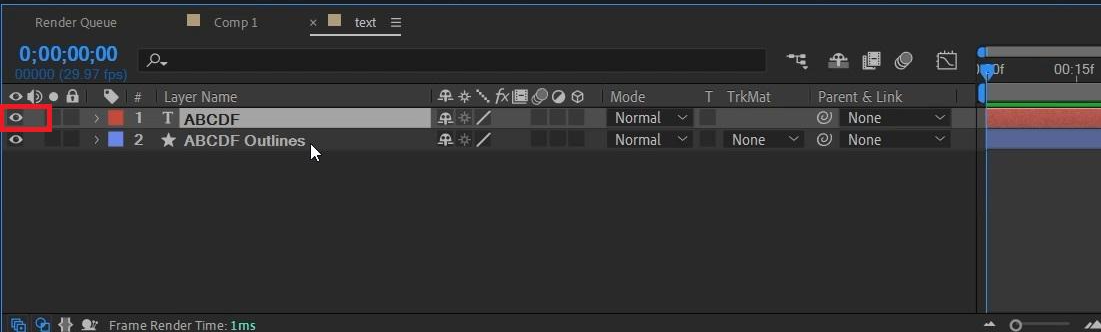
텍스트 레이어를 위로 옮겨주시고 작업창에 보이게 꺼진 눈을 켜주세요

맨위 도구 창에서 Fill의 색깔 창을 눌러 셰이프레이어를 더 어두운 색으로 바꿔주세요
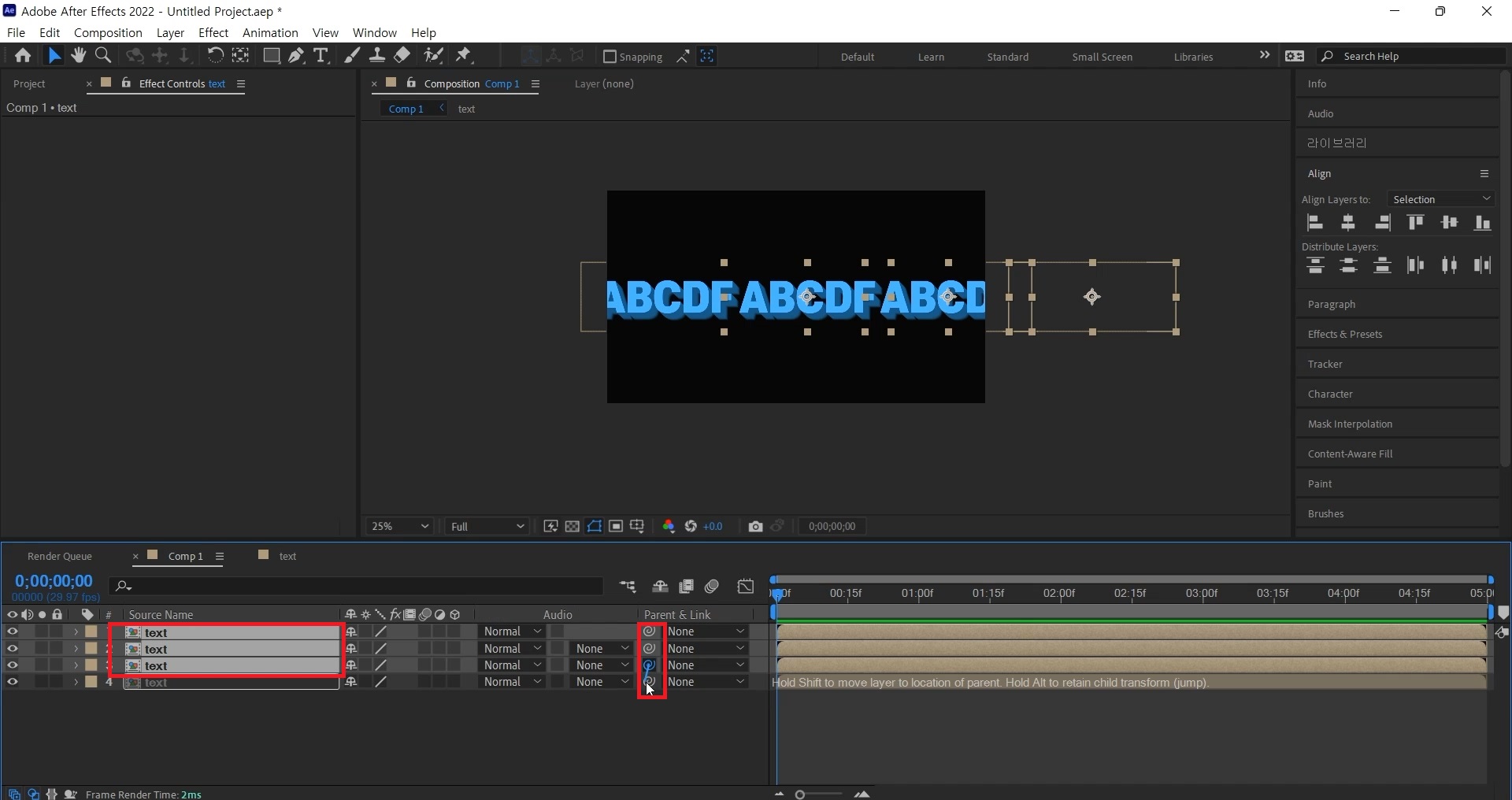
상위 컴프로 나가주시고, text 레이어를 단축키[Ctrl+D]로 복사한 뒤 위치를 잡아주세요
이 작업을 반복해주시는데, 레이어 상하를 잘 구분하셔서 배치해주세요
그리고 4개 중 위에 3개를 선택하고 Tarent & Link로 하나의 컴프에 종속시켜줍니다

대장이 된 레이어를 선택하고 단축키[P]를 눌러 Position 값에 애니메이션을 줍니다
0초에서 5초까지 좌우로 움직이는 걸 만들어주시면 됩니다

전부를 선택해 단축키[Ctrl+D]로 복사해 주세요

복사된 레이어만 위로 배치하시는데 위 이미지처럼 중심 점을 잡고 올리시면 됩니다

단축키[P]를 눌러 애니메이션이 있는 Position 값을 찾아 전부 선택 후
애니메이션이 있는 레이어를 선택해 위치를 옮겨주세요
그리고 애니메이션 방향을 바꿔주기위해 시계 모양을 누르면 애니메이션이 삭제되는데
한번 더 눌러 애니메이션 작업을 해줍니다. 아래랑 반대 방향으로 움직이게 해주세요

전체를 선택 후 같은 방식으로 복사해 주고 작업해주세요.
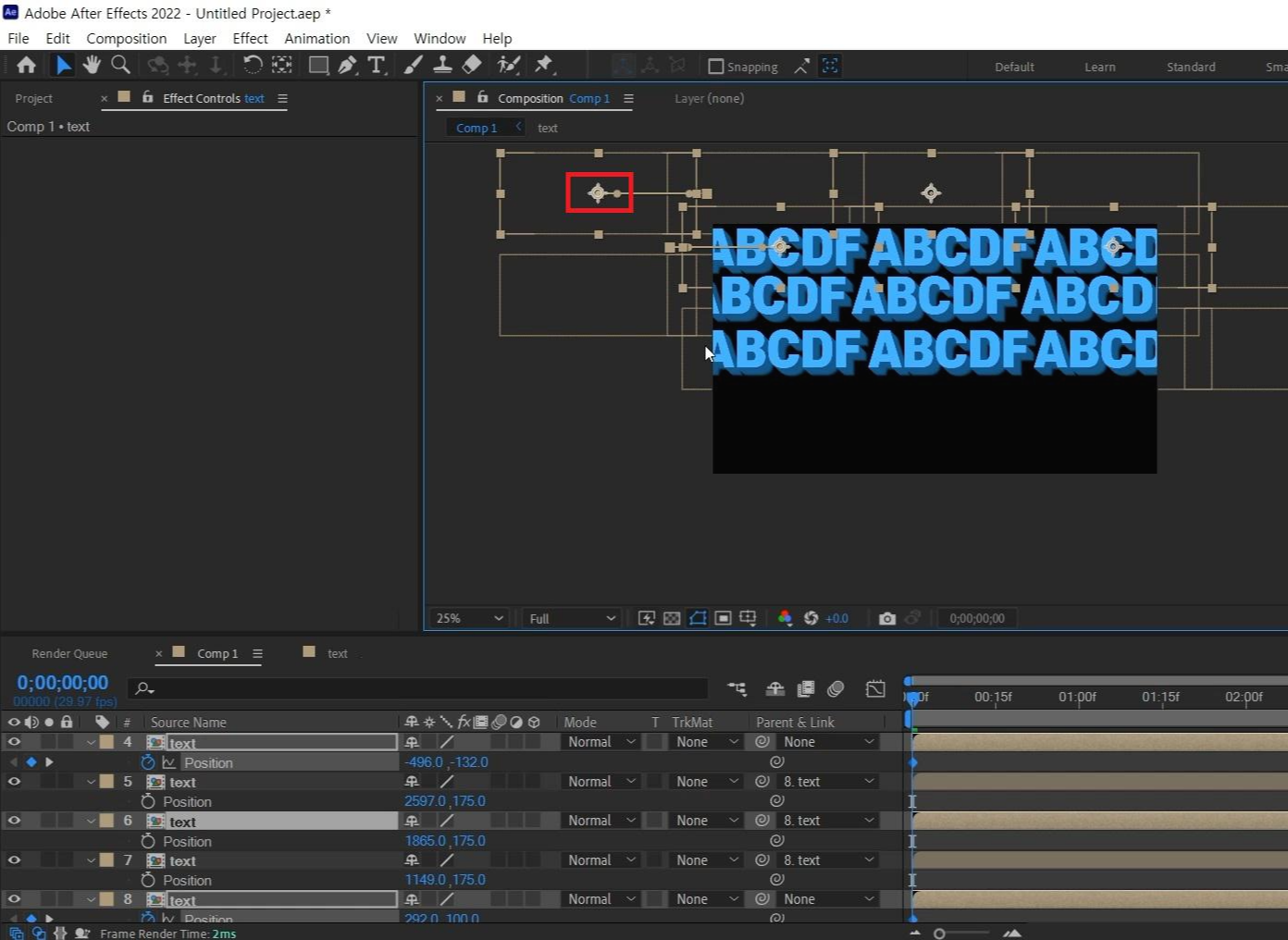
애니메이션이 있는 레이어는 꼭 0초에 맞추고 애니메이션 키를 전부 선택 후에
애니메이션 레이어 중심쯤을 잡고 올려주세요. 레이어가 많아서 그렇지 단순한 작업입니다
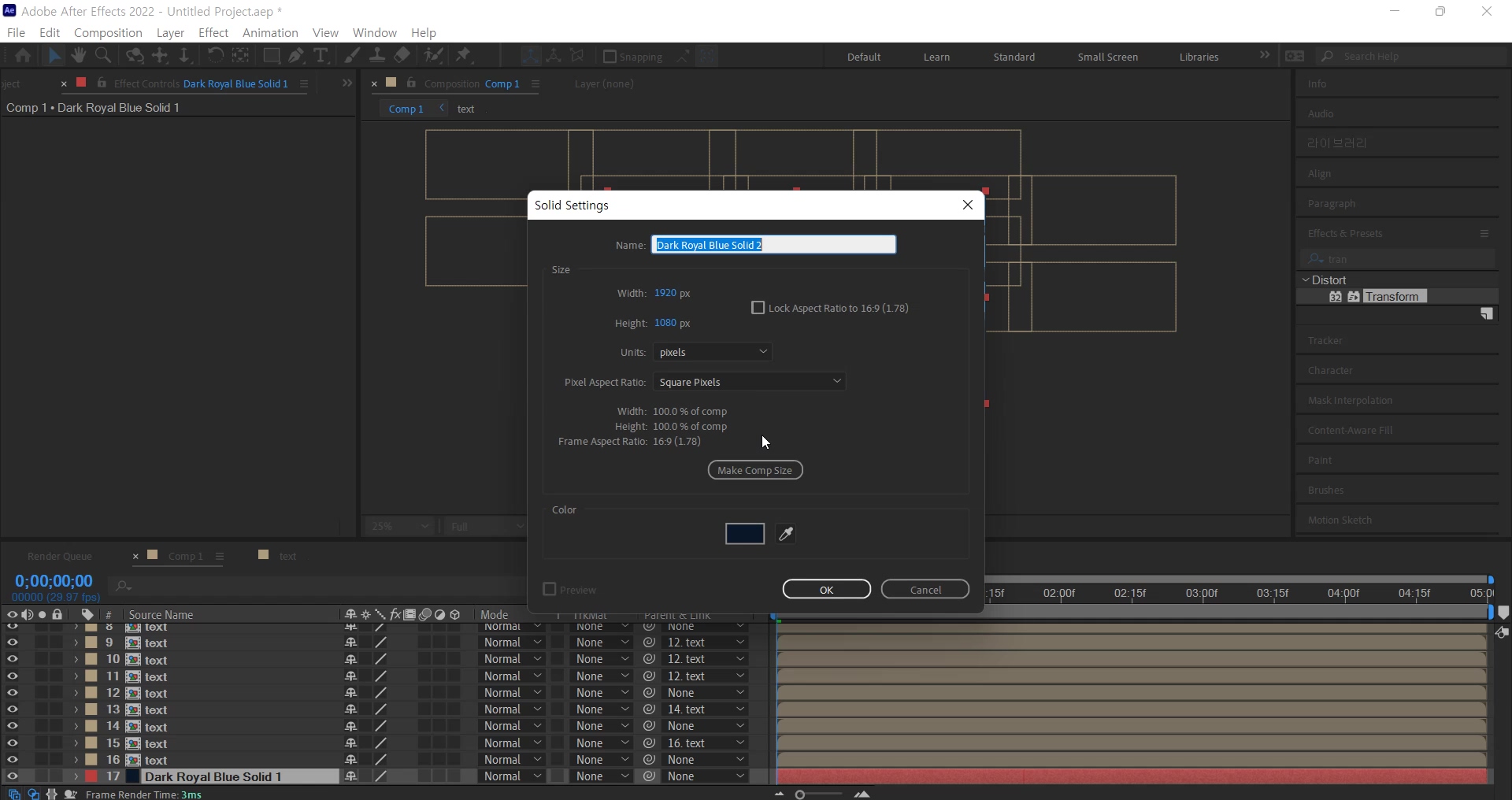
- 단축키 [Ctrl+Y] -
단축키로 배경으로 사용할 솔리드 레이어를 생성해주세요
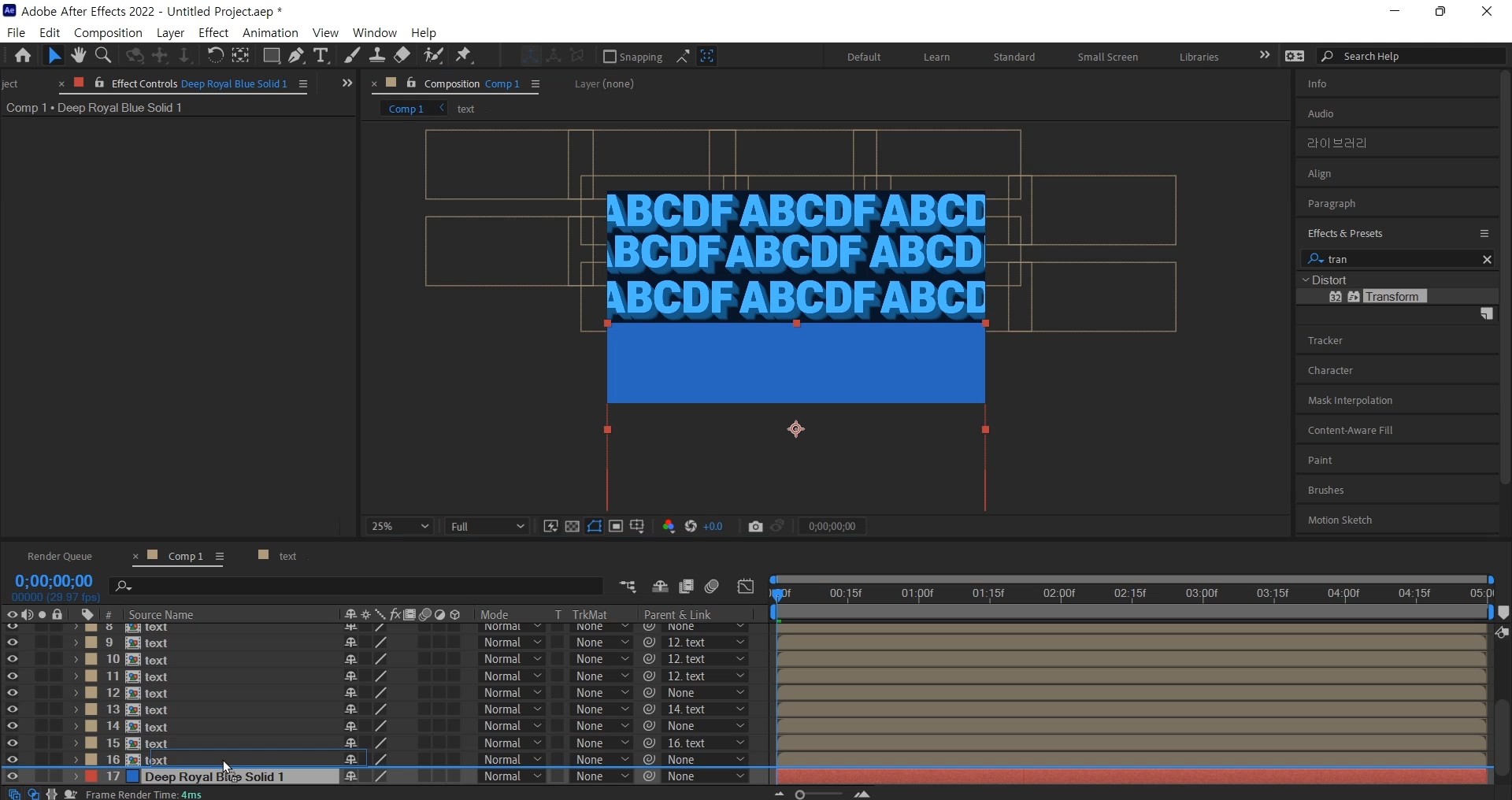
- 단축키 [Ctrl+Y] -
다시 한번 밝은 솔리드 레이어 하나 더 만들어줄게요. 아래 빈 공간을 가려줄 정도로 옮겨주세요

- 단축키 [Ctrl+5] -
Effects & Presets창을 열어 Tint 검색해서

포인트로 텍스트 하나만 색을 바꿔줄게요. 포인트 줄 text레이어에 적용시켜주세요

열려있는 Effects & Presets창에서 Curves 검색

이펙트가 적용된 text레이어에 적용시켜주시고 Curves값을 조절해주세요
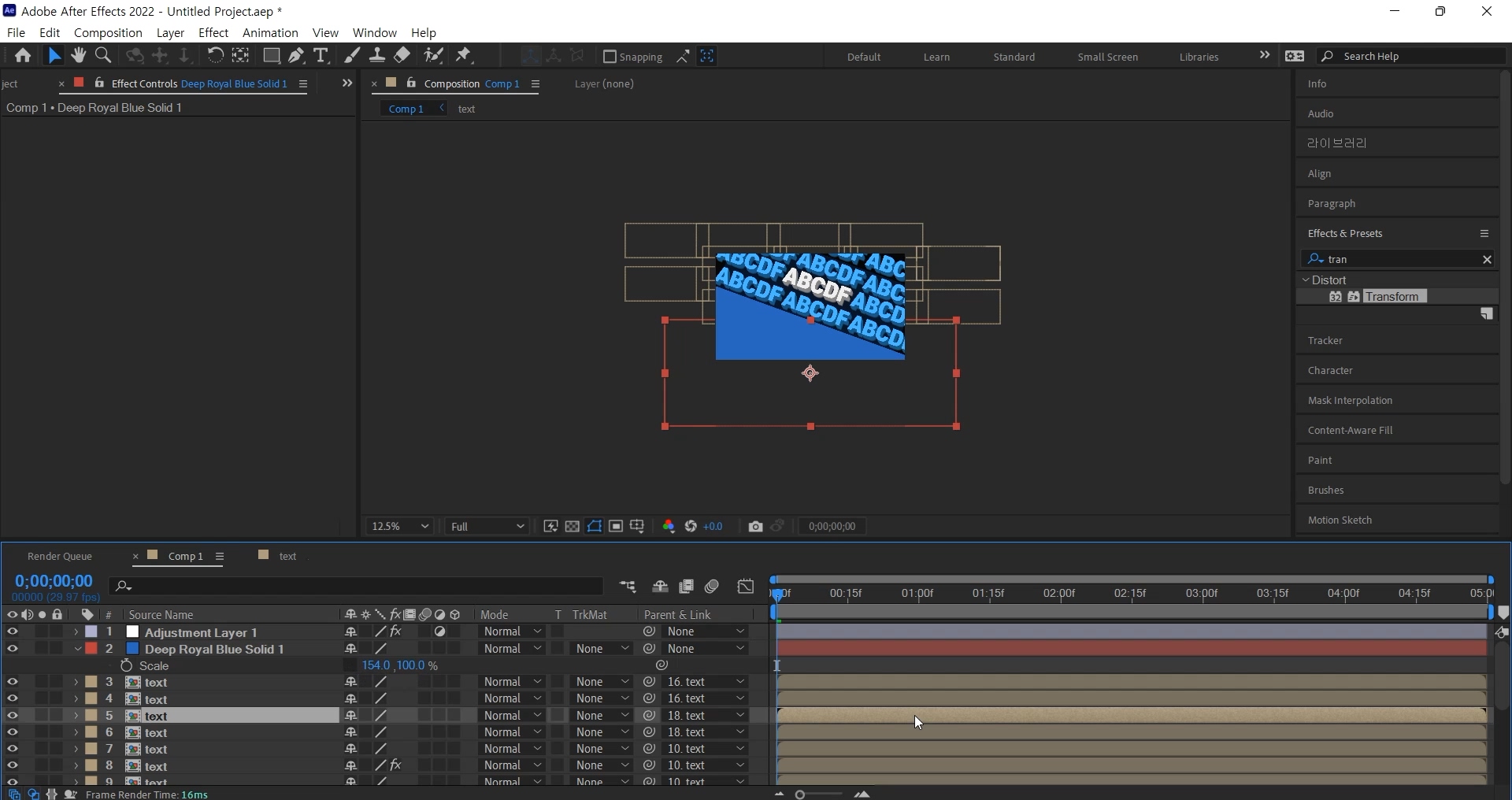
- 단축키[Ctrl+Alt+Y] -
Adjustment Layer를 생성해주시고

열려있는 Effects & Presets창에서 Transform 검색

Adjustment Layer에 적용시켜주시고 Rotation값을 20도로 입력해주세요

단축키[S]로 아래 가리고 있는 솔리드 레이어의 가로를 살짝 늘려늘려줄게요.

열려있는 Effects & Presets창에서 CC Vignette 검색해서

Adjustment Layer에 적용 켜주시고 적당히 Angle of View 위치를 잡아주세요

단순 복사가 많은 작업물이지만 그만큼 입맛대로 수정하기 편하다는 장점도 있습니다.
마음에 드는 색, 방향 개수 등등 마음껏 수정해서 작업해보시면 좋으실 것 같습니다 :)
혹시 포스팅으로 알기 어려우신 분들은 아래 유튜브 영상을 참고하시면 좋으실 것 같습니다!
감사합니다!
- YouTube
www.youtube.com
'에펙레시피 간편 튜토리얼' 카테고리의 다른 글
| [에펙레시피] 주사위처럼 회전하는 텍스트 (0) | 2022.05.02 |
|---|---|
| [에펙레시피] 젖은 바닥 반사를 해봅시다! (0) | 2022.04.25 |
| [에펙레시피] 무한히 뻗어 나오는 빛 바닥 만들기 (0) | 2022.04.11 |
| [에펙레시피] 레트로 스페이스 텍스트 만들기! (0) | 2022.04.04 |
| [에펙레시피] 무서운 기억 회상 장면 만들기 (0) | 2022.03.28 |





댓글